McAfee Oversikt 2024
Det dukker stadig opp nye aktører og ny teknologi i antivirusbransjen, og jeg var i utgangspunktet skeptisk til McAfee. De har eksistert lenge, og jeg tvilte på om de fremdeles er like bra. Teamet mitt og jeg kjørte derfor flere tester for å finne ut hvorvidt McAfee kan måle seg med konkurrentene og hvorvidt programmet oppdager de nyeste nettruslene.
Det viser seg at McAfee er et solid antivirusprogram som blokkerer 100 % av malware-angrep i sanntid. Programmet er enkelt å bruke, og jeg likte spesielt godt passordfunksjonen True Key og foreldrekontrollen. Det er litt skuffende at McAfee ikke har like mange ekstrafunksjoner som Norton 360 og TotalAV, men til gjengjeld er prisen svært rimelig.
Du kan prøve McAfee risikofritt med en 60 dagers pengene tilbake-garanti, noe som er blant de lengste garantiperiodene på markedet. Den eneste ulempen er at du må registrere deg med automatisk fornying av abonnementet (men det er enkelt å kansellere). Jeg testet garantiordningen selv, og fikk tilbake pengene mine i løpet av én uke. *Redaktørens merknad: Åpenhet er en av våre kjerneverdier hos WizCase, så du bør vite at vi er i samme eiergruppe som . Dette påvirker imidlertid ikke vår gjennomgangsprosess, da vi følger en streng testmetodikk.
Prøv McAfee gratis i 30 dager!
Har du det travelt? Her er et kort sammendrag
- God malware-deteksjon. Sikre enhetene dine med detaljerte sikkerhetsfunksjoner, som virusskann, phishing-beskyttelse og en brannmur med mange tilpasningsalternativer. Se hvordan McAfee blokkerer virus og annen malware.
- Enhetsoptimering for å forbedre ytelsen, hastigheten og sikkerheten. Øker datasikkerheten og enhetens effektivitet med en passordadministrator, foreldrekontroll og mer. Se hvor bra McAfees andre funksjoner gjør det.
- Rask og enkel installasjon. Grensesnittet er enkelt å bruke på alle enheter, og det fungerer spesielt bra på Windows. Finn ut hvor bra McAfee fungerer på Windows, Mac, Android, og iPhone.
- Døgnåpen kundestøtte, men ikke den beste kvaliteten. Telefonagentene er kunnskapsrike, men live chat-tjenesten er treg og kundeagentene er dårlig opplært. Ta en titt på alternativene for å kontakte McAfees kundestøtte.
- Familieabonnementet gir mest valuta for pengene. Abonnementet beskytter opptil ti enheter, og kommer med en 60 dagers pengene tilbake-garanti. Her er en sammenligning av alle abonnementene.
Sikkerhet
McAfee imponerte under testing, og oppdaget og blokkerte 100 % av sanntidsvirus, trojanere og malware-angrep. Dette er på linje med det jeg forventer fra et førsteklasses antivirusprogram, og McAfee plasserer seg med dette på listen med de beste aktørene på markedet.
Virusskann – tre skannealternativer med 100 % deteksjonsrate
Teamet mitt og jeg brukte en testmaskin, og lastet ned malware som var opptil fire uker gammel. McAfees virusskann oppdaget 100 % av alle trusler.
Du kan velge mellom hurtigskann, komplett skann og tilpasset skann. Hvis du har dårlig tid, kan du bruker hurtigskannet eller et tilpasset skann for å ta en overfladisk sjekk. Men, jeg anbefaler at du bruker komplett skann når du kan. Det tar lenger tid, men er mer detaljert. Det sjekker nemlig alle filer, mapper og programmer på enheten din.
Da jeg kjørte hurtigskann på Windows-PC-en min, tok det mindre enn fem minutter å sjekke mer enn 10 200 filer! Et komplett skann tok 53 minutter, noe jeg synes er greit med tanke på at programmet skannet mer enn 590 000 filer. McAfee er ikke det raskeste antivirusprogrammet jeg har testet (Norton brukte halvparten av tiden på å utføre lignende skann), men det er heller ikke det tregeste (Bitdefender brukte noen få minutter lenger på de samme testene).
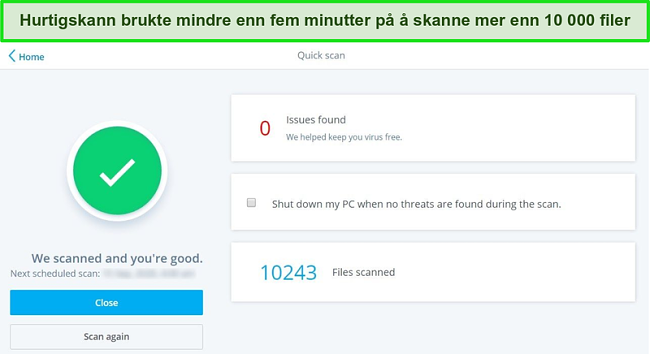
Jeg testet McAfee på iPhone- og Android-mobilene mine, og skannet tok mindre enn 20 sekunder på begge enhetene. Ingen problemer ble oppdaget, men McAfee minnet meg om å oppdatere iPhone-enheten til nyeste OS-versjon.
Siden den forrige anmeldelsen min av Total Protection, har McAfee lagt til en karantenefunksjon. Denne innebærer at McAfee automatisk setter mistenkelige filer i karantene, slik at du kan se gjennom dem en gang det passer. Du kan dermed velge hvorvidt du vil slette eller gjenopprette filene.
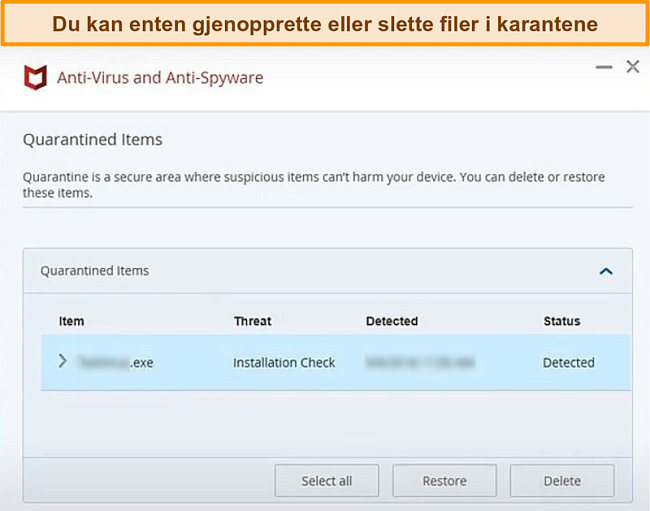
Malware-beskyttelse – sanntidsbeskyttelse mot nettangrep
McAfee har en deteksjonsrate på 100 % mot nulldags malware-angrep. Dette er imponerende, med tanke på at dette er en stadig økende trussel som rettes spesielt mot svakheter i operativsystemene. For å beskytte deg, bruker McAfee en avansert Global Threat Intelligence-funksjon. Dette er en skybasert programvare som undersøker kjente malware-trusler og virus for å forutse egenskapene til nye nettrusler.
Under testing, merket McAfee feilaktig åtte trygge filer som ondsinnet. Slike falske positiver er vanlige i antivirusprogrammer (og jeg foretrekker det foran å la en skadelig fil unnslippe). Konkurrenten Norton merket til sammenligning 27 filer som ondsinnede i den samme testen.
Malware-beskyttelse er kun tilgjengelig på Windows og Mac, mens iOS- og Android-versjonene tilbyr et virusskann og Safe Web-funksjonen for å beskytte deg. Forskjellen mellom malware-beskyttelse og et virusskann er hvordan enheten din sikres. Malware-beskyttelse forsvarer deg kontinuerlig mot trusler mens du surfer, samtidig som mistenkelige filer på enheten din blir kontrollert. Et virusskann ser kun etter eksisterende trusler som allerede befinner seg på enheten din.
WebAdvisor – blokkerer phishing-forsøk og kryptokapring
WebAdvisor er en utvidelse som beskytter deg mot phishing-angrep og andre svindelforsøk. Dette gjøres ved å advare mot ondsinnede nettsider og nedlastinger før du klikker på dem. Utvidelsen kommer som del av Total Protection-pakken, eller du kan laste den ned fra McAfees nettside helt gratis. Nedlasting av appen er raskt og enkelt, men det var litt vanskelig å finne den riktige siden. Jeg klikket på «Beskytt meg på internett», og ble omdirigert til en side som forklarer hva WebAdvisor er, men som ikke inneholder noen nedlastingslenke. Det var enklere å søke etter appen på nettet enn å finne den via McAfees kontrollpanel.
Jeg testet Web Advisor ved å søke på «BBC News» i Google. Jeg så umiddelbart at BBC News Twitter-side var markert som trygg, representert at et lite, grønt skjold ved siden av søkeresultatet.
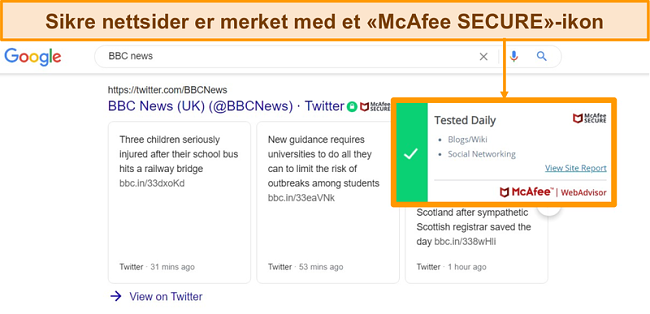
Jeg oppdaget at noen sider jeg vet er trygge ikke hadde noe skjold, som BBC News’ nettside. Jeg vet at denne nettsiden er legitim, og den bruker HTTPS (en kryptert kommunikasjonsprotokoll som er sikrere enn HTTP). Databasen med kontrollerte sider ser dessverre ut til å være svært begrenset, og McAfees WebAdvisor-funksjon kan derfor ikke fortelle deg hvorvidt alle sider er trygge. Det er betryggende å se det grønne skjoldet, men det er forvirrende at kun noen sider ligger i databasen.
Under testing klarte funksjonen å beskytte mot 98,8 % av ondsinnede nettadresser og nedlastingslenker. Dette er bra, men det kunne vært bedre. Norton 360 blokkerte for eksempel 100 % av alle nettrusler i samme test.
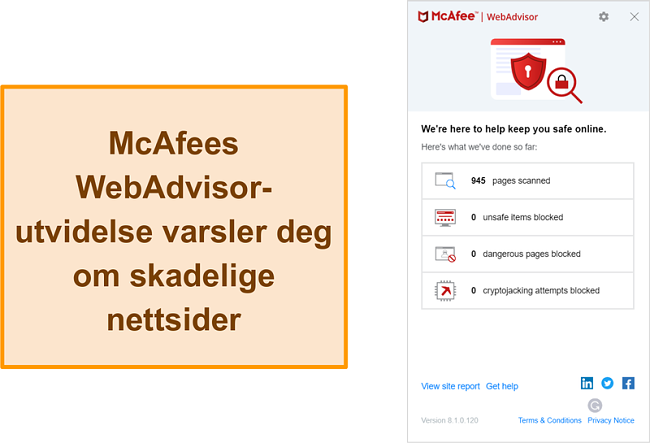
Jeg ble også imponert over at McAfees WebAdvisor-utvidelse for Windows Chrome automatisk blokkerer cryptojacking-forsøk. Cryptojack-malware bruker usikre mobilapper og hackede nettsider til å snike seg inn på enheten din. Deretter legger den beslag på prosessorkraften din for å utvinne kryptovaluta. WebAdvisor stanser nettsider fra å installere slik malware ved å blokkere skadelige skript.
WebAdvisor er kun tilgjengelig på Windows-enheter (7, 8 og 10) for Chrome, Firefox, Internet Explorer og Microsoft Edge. For andre enheter tilbyr McAfee standard antiphishing-beskyttelse ved å filtrere søppelpost og blokkere deg fra å klikke på mistenkelige lenker i innboksen. Jeg skulle gjerne sett WebAdvisor på andre plattformer også, ettersom beskyttelse mot cryptojacking er nyttig for alle brukere, og ikke bare Windows-brukere.
Ransom Guard – beskytter enheten din mot ransomware-angrep
Ransomware er en av de mest lønnsomme (og derfor mest populære) metodene for å angripe en enhet. Dette innebærer at hackere får tilgang til enheten din og låser deg ute av den. Deretter krever de løsepenger for å gi deg tilgang til viktige dokumenter.
For å beskytte deg mot denne malware-trusselen, har McAfee en Ransom Guard-funksjon som overvåker enheten din og ser etter mistenkelige endringer i filer. Funksjonen advarer deg hvis den mistenker ransomware eller spyware på enheten, og foreslår tiltakene du bør ta for å stanse trusselen. For å gjøre dette, benyttes avansert maskinlæring, globale malware-ressurser og databaser for å oppdage trusler. Ransom Guard beskytter deg også fra nulldags ransomware-angrep.
Jeg ble imponert over hvor bra Ransom Guard fungerer, men McAfee kunne ha forbedret den ved å implementere kryptert skylagring (slik Norton 360 gjør). Hackere klarer tross alt ikke å få tilgang til filene dine hvis de er lagret i skyen.
Sikker brannmur – tilpasset ønsket sikkerhetsnivå
McAfees brannmur tilbyr mange tilpasningsalternativer. Hvitelistefunksjonen er spesielt nyttig, da den gir muligheten til å legge til programmer og nettsider du vet er trygge for å optimere skann. Andre unike funksjoner inkluderer Intrusion Detection (som varsler deg om potensielle hackere) og Net Guard (merker mistenkelige nettverkstilkoblinger).
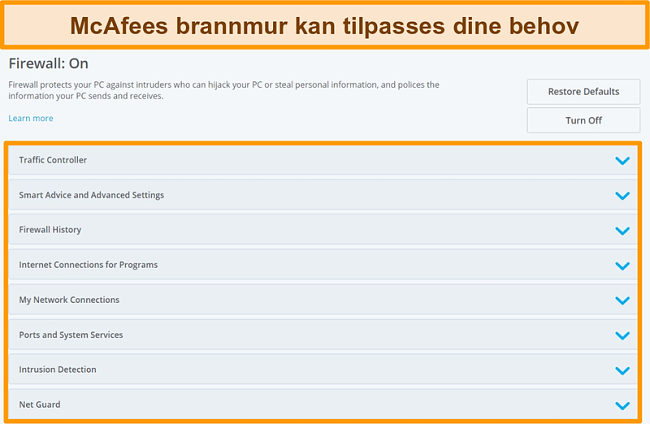
Hvis du ønsker grunnleggende brannmurbeskyttelse uten å endre konfigurasjonen, kan du bare bruke standardinnstillingene. Dette er spesielt nyttig hvis du er nybegynner og synes det er vanskelig å sette deg inn i alle de ulike alternativene med én gang.
Systemytelse – minimal påvirkning på enheten og driftshastigheten
Det siste du trenger er et antivirusprogram som er så tregt at du bare ønsker å slå det av. Men, jeg er mer enn fornøyd med McAfee når det gjelder akkurat dette. Jeg oppdaget ingen reduksjon i hastigheten da jeg kjørte tester på Windows-, Mac-, iPhone- og Android-enheter. Mens McAfee kjørte i bakgrunnen, installerte og avinstallerte jeg apper, kopierte filer fra datamaskinen min til en ekstern harddisk og tilbake, lastet ned store torrent-filer og spilte av videoer på nettet.
Her får du en liten idé om hvor lite McAfee påvirker systemytelsen, sammenlignet med Norton og TotalAV:
- Nedsatt hastighet ved besøk av en populær nettside: 5 % (i forhold til Norton på 11 % og TotalAV på 35 %)
- Kopiering av filer, både lokalt og via nettverk: 0 % (i forhold til Norton på 3 % og TotalAV på 2 %)
- Kjøring av standardapper: 11 % (i forhold til Norton på 11 % og TotalAV på 5 %)
Jeg ble imponert over at McAfee er like bra eller til og med raskere enn bransjelederne.
Sikre enhetene dine med McAfee
Funksjoner
I tillegg til antivirusbeskyttelse, kommer McAfees Total Protection-abonnement med en rekke ekstrafunksjoner. Disse er designet for å forbedre sikkerheten og optimere ytelsen, slik at du får en raskere og bedre opplevelse på nettet.
Disse ekstrafunksjonene er standard blant de beste antivirusleverandørene. Både Norton og TotalAV inkluderer en passordadministrator, optimeringsverktøy og foreldrekontroller. Mens TotalAV og Norton tilbyr ekstrafunksjoner på alle plattformer, er det imidlertid slik at noen av McAfees verktøy kun er tilgjengelige på Windows, eller de er begrenset til amerikanske brukere.
Sårbarhetsskanner – oppdaterer automatisk programvare for deg
Sårbarhetsskanneren analyserer enheten din for å sikre at operativsystemet og alle programmer er oppdaterte. Dette reduserer risikoen for at hackere drar nytte av kjente svakheter på enheten din. Funksjonen er svært rask; det tok mindre enn tre minutter å sjekke alle appene og Windows-systemet mitt. Når skanneren finner en oppdatering, vurderer den hvor viktig det er å sørge for at den aktuelle appen er oppdatert og sikker.
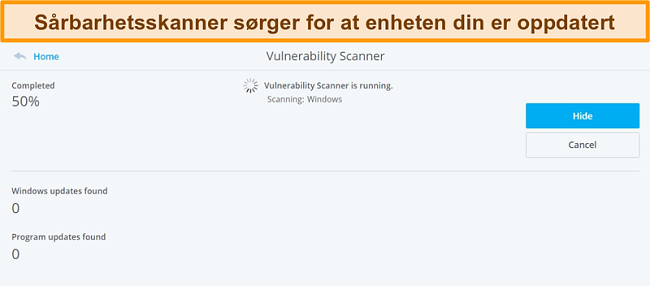
Denne skanneren kjører automatisk annenhver uke, men du kan også velge at den skal kjøres ukentlig, månedlig eller annenhver måned. Du trenger dermed ikke å se etter nye oppdateringer manuelt, ettersom McAfee installerer dem automatisk.
Sårbarhetsskanneren er av en eller annen grunn ikke tydelig merket i appen. For å finne den, måtte jeg klikke på «Oppdater appene mine» i kontrollpanelet. Dette kan være forvirrende, og mange McAfee-funksjoner er dessverre utydelig merket.
My Home Network – overvåk alle tredjepartstilkoblinger eksternt
McAfees hjemmenettverksapp gir deg kontroll over enhetstilkoblingene dine og sikkerheten i én app. Dette er spesielt nyttig hvis du har flere enheter som krever kontinuerlig beskyttelse.
Denne appen gir deg muligheten til å administrere enhetens sikkerhet, få en oversikt over nettverket ditt og fikse svakheter i programvaren. Du får en detaljert rapport om hvilke enheter som må oppdateres, og nettverket blir overvåket for å oppdage tilkoblingsforsøk. Dette inkluderer for eksempel hackere, som kan prøve å få tilgang til enheten din når du laster ned torrent-filer eller bruker P2P-tilkoblinger.
Jeg synes at hjemmenettverksfunksjonen var praktisk for å overvåke enhetstilkoblinger og oppdatere programvare eksternt. Med denne er det ikke nødvendig å sitte ved datamaskinen for å oppdatere programvaren. Jeg sjekket appen fra iPhone og utførte de nødvendige oppdateringene fra jobb.
Shredder – sikker og permanent sletting av uønskede filer
Når du sletter en fil manuelt, fjernes den ikke helt fra enheten din. Med de riktige verktøyene, kan dermed en hacker gjenopprette sensitive opplysninger. McAfees Shredder-funksjon ødelegger filene, slik at de ikke kan gjenopprettes. Det fungerer akkurat som en fysisk makuleringsmaskin. Hvis du har sensitive eller private digitale filer, kan du bruke denne funksjonen for å sikre at de slettes for godt.
McAfee lar deg makulere innholdet i søppelmappen, midlertidige internettfiler og filer på eksterne disker (for eksempel en USB-penn eller en ekstern harddisk).
Du kan velge mellom følgende innstillinger: Basic Shred (det raskeste alternativet som ødelegger filer to ganger), Safe Shred (ødelegger filer fem ganger) eller Complete Shred (ødelegger filer ti ganger for å sikre at de aldri kan gjenopprettes).
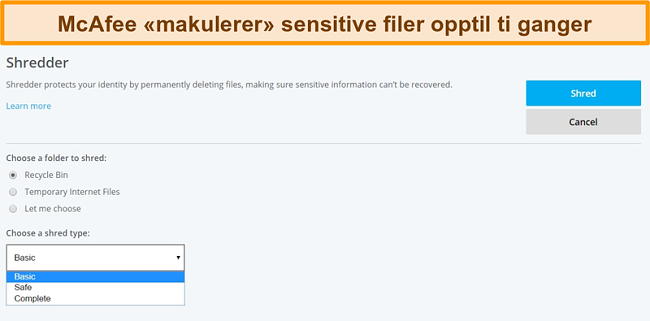
QuickClean – fjerner uønskede filer for å forhindre sporing på nettet
QuickClean-funksjonen gjør det enkelt å bli kvitt informasjonskapsler, midlertidige filer, netthistorikk og mer. Ved å fjerne disse elementene fra enheten din, eliminerer du risikoen for at aktivitetene dine blir sporet på nettet. Du kan til og med velge å tømme søppelmappen og mappen med slettede e-poster jevnlig, slik at du unngår at unødvendige filer tar opp plass på enheten din.
Jeg kjørte QuickClean-funksjonen, og det tok mindre enn 20 sekunder å søke etter uønskede filer og fjerne tusenvis av elementer (inkludert informasjonskapsler, sporere og dokumenter i søppelmappen). Jeg oppdaget ingen forskjell i enhetens hastighet før og etter prosessen, men QuickClean-funksjonen sørget for å frigi nesten 400 MB plass på datamaskinen min. Dette viser hvor enkelt det er for sporere og informasjonskapsler å skjule seg på enheten din.
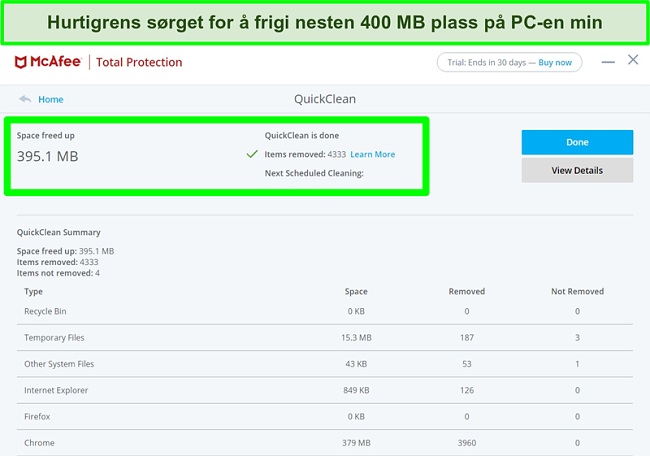
App Boost og Web Boost – forbedrer enhets- og nettleserytelsen
Ytelsen på Windows-PC-en min ble betydelig forbedret ved bruk av McAfees App Boost- og Web Boost-funksjoner. App Boost identifiserer hvilke apper som er åpne og som trenger mest ressurser for å kjøre raskt. Funksjonen overvåker også ofte brukte programmer og tildeler ressurser til disse for å hjelpe dem med å åpne og laste inn raskere. Ved aktivering av App Boost, opplevde jeg at nettleseren min var mer responsiv, og kommunikasjonsappene mine (som Slack) lastet inn flere sekunder raskere enn normalt.
Web Boost-funksjonen forbedrer nettleserhastigheten ved å hindre videoannonser fra å spille av automatisk. Nettleserhastigheten og batterilevetiden ble betydelig forbedret da jeg aktiverte denne funksjonen. Den eneste ulempen er at Web Boost kun er tilgjengelig som en utvidelse i Google Chrome for Windows 8 og 10.
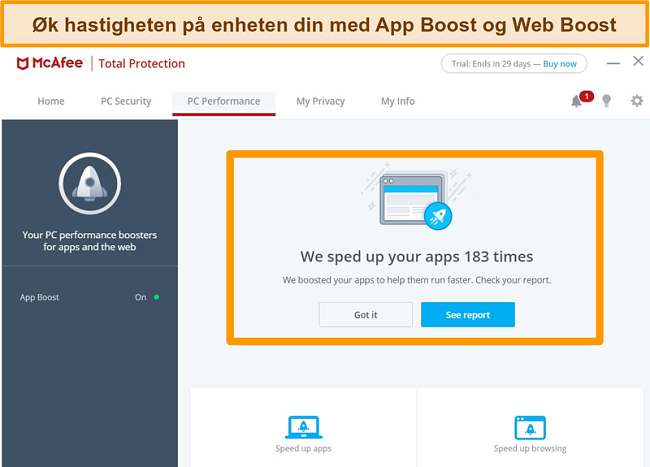
True Key – inkluderer passordadministrator, sikre notater og digital lommebok
McAfees True Key er en alt-i-ett passordadministrator, notatverktøy og lommebok. Du kan enten laste det ned som en egen app (tilgjengelig på Windows, Mac, Android og iOS) eller nettleserutvidelse (fungerer med Google Chrome, Mozilla Firefox og Microsoft Edge).
Passordadministratoren gir deg kun muligheten til å lagre 15 passord gratis, men du kan oppgradere til ubegrenset lagring ved å betale for en premium True Key-konto. Jeg ble litt skuffet over dette, siden både Norton 360 og TotalAV har passordadministratorer som gir muligheten til å lagre et ubegrenset antall passord uten ekstra kostnad.
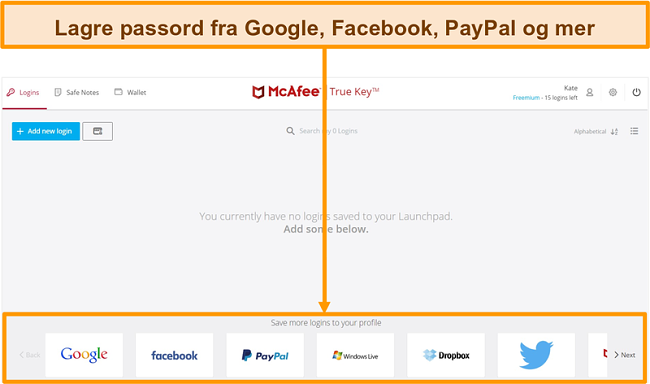
Det er heldigvis ingen begrensninger for Safe Notes- eller Digital Wallet-funksjonene. Jeg testet True Key ved å legge til et par produktnøkler og kombinasjoner i Safe Notes. Jeg lagret all kredittkortinformasjon, førerkortnummer og til og med personnummeret mitt i den digitale lommeboken. Alle data krypteres med 256-bits AES, krypteringsnivået som brukes av militære og myndigheter over hele verden.
Safe Family – overvåker og beskytter familiens enheter
Safe Family er en foreldrekontroll som er tilgjengelig på Windows, Mac, Android og iOS. Du må laste ned en egen app for å administrere funksjonen på din egen enhet (appen tar mindre enn 350 MB plass og er rask å installere). Du må også laste ned appen på barnas enheter.
Når appen er installert, kan du blokkere upassende eller ondsinnede nettsider fra din egen enhet, overvåke barnas søkehistorikk, spore enhetenes posisjon og kontrollere hvor lenge barna er på nettet.
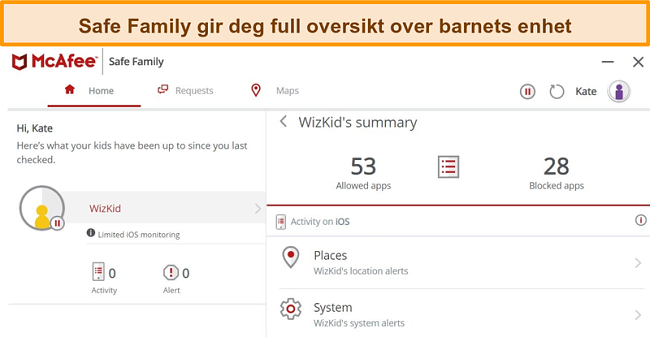
Safe Connect VPN – bra for vanlig surfing, men lave hastigheter
McAfees Safe Connect VPN krypterer internettilkoblingen din og skjuler posisjonen din, nettleseraktiviteter og personlige data. Dette er spesielt nyttig hvis du skal handle på nettet eller bruke nettbanken. Ved hjelp av denne funksjonen kan du også koble til offentlige WiFi-nettverk på en trygg måte. Disse er svært usikre og et mekka for hackere.
Jeg kjørte flere IP-lekkasjetester for å se om noen av dataene mine ble eksponert. McAfee beskyttet alle tilkoblingene mine, og jeg fant ingen datalekkasje.
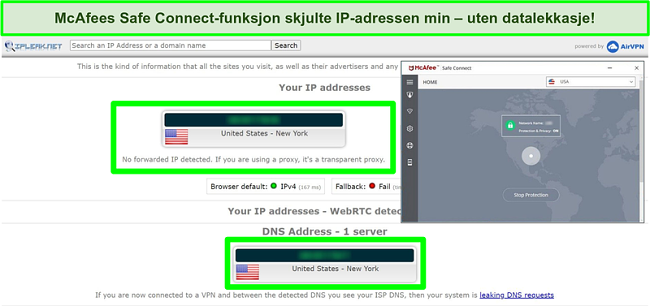
Hastighetene mine var dessverre svært lave. Jeg klarte ikke engang å se lokalt Netflix-innhold uten bufring og etterslep. Jeg prøvde også å koble til Netflix og Disney+ i andre land, men klarte det ikke. Netflix oppdaget nemlig at jeg brukte et VPN, og blokkerte tilgang til innholdsbiblioteket. De lave hastighetene gjør at Safe Connect er et dårlig valg for torrent-fildeling også.
Safe Connect er inkludert i McAfees antiviruspakker hvis du velger automatisk (løpende) abonnement. Ellers får du ikke tilgang til VPN-et med mindre du kjøper det ved siden av. Men, med tanke på de lave hastighetene, er det bedre å velge et topp antivirusprogram som Norton 360. VPN-et til Norton 360 utkonkurrerte andre leverandører under testing.
ID-tyveribeskyttelse (kun USA) – varsler deg om datalekkasjer på det mørke nettet
Funksjonen Identity Theft Protection sender deg et varsel via e-post hvis noen av personopplysningene dine er hacket eller lekket på det mørke nettet. Dette inkluderer e-postadresse, personnummer, bankkontonummer, kreditt- eller debetkortnummer, førerkort- og passopplysninger.
Merk at denne funksjonen kun er tilgjengelig i USA.
Grensesnitt
McAfee er kompatibelt med Windows (11, 10 og 8.1), Mac (10.12 og nyere), Android (7 og nyere) og iOS (13 og nyere). McAfees antivirusprogram er svært enkelt å bruke, og jeg installerte appene på ulike enheter på mindre enn ti minutter. McAfee tilbyr dessuten apper på flere ulike språk, inkludert norsk.
Appens grensesnitt er brukervennlig, men jeg skulle gjerne sett at de ulike funksjonene hadde vært tydeligere merket. Jeg klarte for eksempel ikke å finne WebAdvisor-funksjonen i appen, og måtte gå til McAfees hjelpeside for å finne det. På kontrollpanelet finnes det en knapp der det står «Beskytt meg på internett.» Det samme gjelder sårbarhetsskanneren («Oppdater appene mine») og hurtigrens («Fjern informasjonskapsler og sporingsfiler»).
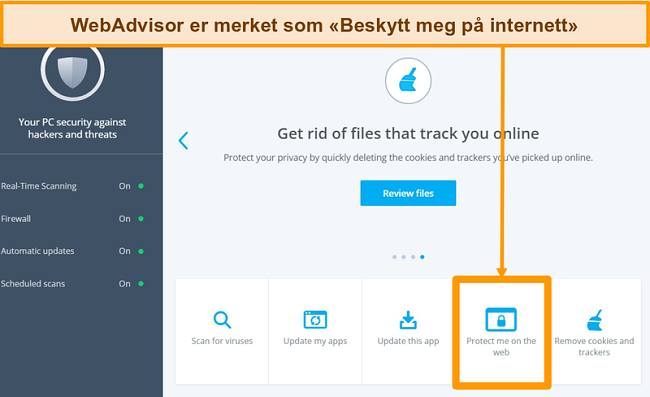
I tillegg synes jeg det er upraktisk at standardsøkene er programmert til å starte kl. 04:00. Ingen av enhetene mine er påslått på dette tidspunktet (siden jeg sover!). Siden enheten min var avslått på skannetidspunktet, startet McAfee automatisk skanningen da jeg slo den på.
Skrivebordsprogrammer – solid antivirus for både Windows og Max
McAfee fokuserer hovedsakelig på PC-er, og Windows-appen har flest tilpasningsalternativer og flest ekstrafunksjoner. Den er enkel å sette opp, og gir tilgang til alt McAfee har å by på – førsteklasses antivirusbeskyttelse, foreldrekontroll, ID-tyveribeskyttelse og mer.
Funksjoner som WebAdvisor-utvidelsen kan legges til i Windows, men jeg skulle ønske den var tilgjengelig på flere plattformer. Jeg klarte å laste ned programvaren, installere den og kjørte et hurtigskann på PC-en min på mindre enn ti minutter.
Mac-appen gir førsteklasses antivirusbeskyttelse, men har færre funksjoner. Brannmuren, tilpassede skannefunksjoner og grundig malware-beskyttelse sikrer deg mot nulldagsangrep som rettes mot svakheter i MacOS. Når det er sagt, synes jeg det er irriterende at funksjonene App Boost, Web Boost, WebAdvisor og Safe Family mangler.
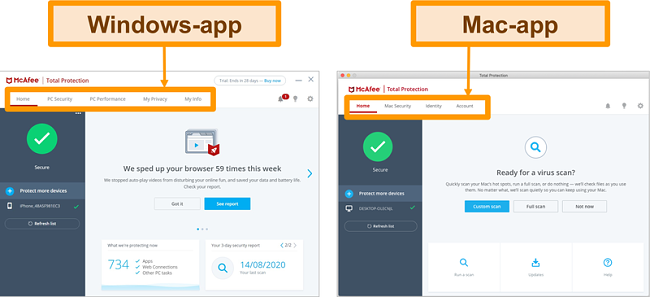
Uansett hvilken app jeg brukte, opplevde jeg ingen irriterende popup-varsler under skanneprosessen eller andre problemer med bakgrunnsprosesser. De eneste varslene jeg fikk var om mistenkelige filer eller potensielle malware-trusler.
Mobilapper – Android-versjonen er litt bedre enn iOS-versjonen
Begge appene er gode, men McAfees Android-app tilbyr flere sikkerhetsfunksjoner enn iOS-appen. Dette gjelder for de fleste antivirusapper for mobil, med mindre du bruker apper som er designet for iOS, for eksempel Avira Mobile Security.
Ingen av McAfee-appene tilbyr sanntidsbeskyttelse, slik skrivebordsprogrammene gjør, men dette er å forvente ettersom de fleste malware-trusler kommer ved nedlasting av apper. Men, det er likevel verdt å ha slik beskyttelse for å øke sikkerheten og ytelsen.
Med Android-appen kan du:
- Optimere enhetens ytelse
- Spore og sikre mobilen din med antityverifunksjoner og låse sensitive apper
- Få døgnåpen kundestøtte via telefon
- Bruke sikkerhetsskann for å se etter eksisterende malware på enheten din og beskytte WiFi-tilkoblingen
- Kryptere data med WiFi Guard VPN hver gang du kobler til nettet – selv offentlige WiFi-nettverk.
iOS-appen er ikke like bra, men den inneholder solide sikkerhetsfunksjoner og tar liten plass (mindre enn 59 MB!). Appen kommer også med et sikret hvelv for å lagre sensitive dokumenter, WiFi-skann for å se etter trusler og en Safe Web-funksjon for å beskytte deg mot ondsinnede nettsider.
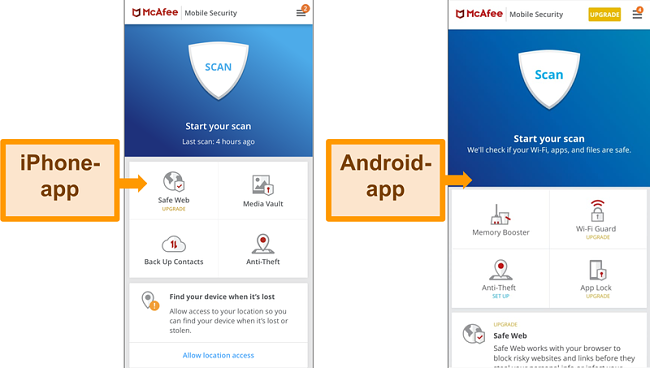
Android- og iOS-appene bruker det samme tydelige grensesnittet. Jeg synes faktisk de er enklere å navigere enn skrivebordsversjonen. For iOS og Android anbefaler jeg at du laster ned appene via denne lenken i stedet for via appbutikken. Ellers får du nemlig ikke den samme pengene tilbake-garantien, og du må gå gjennom appbutikkens langtekkelige refusjonsprosess.
Kundeservice
Du kan kontakte kundestøtte hos McAfee via telefon, live chat eller forumet. Jeg ble spesielt imponert over telefontjenesten og forumet, der problemene mine raskt ble løst. Live chat-tjenesten var ikke like imponerende på grunn av lang ventetid og en lite hjelpsom kundeagent.
McAfee tilbyr også en virtuell assistent som kan besvare grunnleggende spørsmål. Jeg brukte denne for å finne ut hvordan jeg installerer McAfees nettleserutvidelser, og det fungerte bra. Hvis den virtuelle assistenten ikke klarer å besvare spørsmålet ditt, blir du omdirigert til en fysisk kundeagent.
Live chat – trege og lite hjelpsomme kundeagenter
Jeg brukte live chat for å finne ut hvordan jeg legger til nettsider i Web Boost-utvidelsen slik at videoer kan spilles av automatisk uten å bli blokkert. Det tok skuffende lang tid å løse problemet mitt.
Først måtte jeg vente i 18 minutter på å få kontakt med en kundeagent, og jeg måtte dessuten stille spørsmålet mitt mange ganger. Jeg gav agenten ekstern tilgang til datamaskinen min, og han slo av antivirus- og brannmurbeskyttelsen – noe som ikke hjelper på problemet mitt i det heletatt. Etter å ha spurt ham om hvordan dette løser problemet mitt, sa han bare at det ikke er mulig å legge til eller fjerne trygge sider i Web Boost. Det tok 40 minutter å løse problemet mitt.
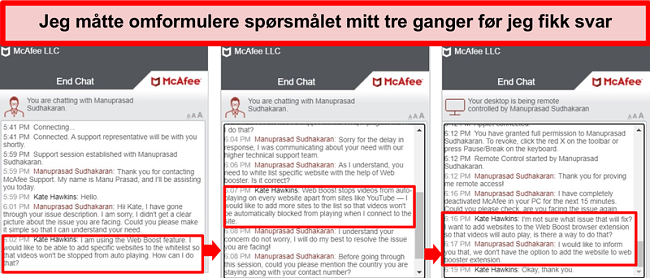
Telefonstøtte – det beste og raskeste alternativet når du skal kontakte McAfee
McAfees telefonagenter var kunnskapsrike og klarte å besvare tekniske spørsmål på en god måte. Det finnes dog ingen telefonnummer på nettsiden. I stedet må du angi kontaktopplysningene dine (navn, e-postadresse og telefonnummer) for å bli oppringt. Dette er ikke nødvendigvis en ulempe, ettersom du slipper å ringe og vente på svar.
En kundeagent fra McAfee ringte meg i løpet av ti minutter etter at jeg sendte inn forespørselen. Jeg spurte hvordan jeg kan legge til trygge nettsider i Web Boost, og fikk umiddelbart bekreftet at det ikke er mulig. Kundeagenten fortalte meg at det er mulig å slå av automatisk avspilling av videoer, og hjalp meg med å finne innstillingen i nettleserutvidelsen. Hun frarådet imidlertid å deaktivere funksjonen, for å optimere nettleserhastigheten.
Telefonsamtalen tok mindre enn fem minutter, betydelig mindre tid enn jeg brukte på live chat-tjenesten. Kundetjenesten via telefon er gratis og åpen døgnet rundt. Hvis du ønsker raske svar på spørsmålene dine, anbefaler jeg at du kontakter kundestøtte via telefon.
Forum – en fin løsning for å få svar på spørsmål som ikke haster
Hvis du har et spørsmål du tror mange andre allerede har hatt, kan du sjekke om noen har besvart det tidligere i forumet hos McAfee. Forumet er tilgjengelig på 14 forskjellige språk, inkludert russisk, spansk, italiensk, fransk og tysk. Du kan legge ut et spørsmål, og få svar fra andre brukere, moderatorer eller ansatte hos McAfee.
For å få tilgang til forumet, må du åpne en konto ved å angi navn og e-postadresse. Etter å ha bekreftet e-postadressen min, tok det kun et par minutter før jeg fikk muligheten til å stille spørsmål. Jeg spurte om Web Booster-funksjonen igjen, og fikk svar tre dager senere. En verifisert moderator gav meg det samme detaljerte svaret jeg fikk fra kundeagenten via telefon. Jeg ble imponert over ekspertisen som er tilgjengelig via denne enkle kanalen.
Pris
Du kan velge mellom fire ulike abonnementer: Basic (én enhet), Plus (fem enheter), Premium (ti enheter), og Ultimate (ubegrenset antall enheter). Alle abonnementene kommer med grunnleggende antivirus-funksjoner, som sanntidsbeskyttelse, en brannmur og WebAdvisor-funksjonen. Hovedforskjellen er antall enhetslisenser – selv om noen funksjoner kun er tilgjengelige i visse abonnementer (som for eksempel foreldrekontroll).
Alle abonnementer kommer med en gratis 30 dagers pengene tilbake-garanti. McAfee tilbyr store rabatter det første året, og mange ekstrafordeler hvis du velger automatisk fornyelse ved registrering. Jeg anbefaler at du velger autofornying (det er svært enkelt å kansellere). Du får da gratis tilgang til en VPN-tjeneste og Identity Theft-funksjonen (kun USA), i tillegg til en generøs 60 dagers pengene tilbake-garanti.
Men, jeg synes ikke prisøkningen for det andre året er verdt det, til nesten dobbel pris. Dette er rimeligere enn å kjøpe TotalAV med autofornying, men du får ikke tilgang til like mange ekstrafunksjoner. Hvis du ønsker å avslutte abonnementet ditt før prisen øker, anbefaler jeg at du legger inn et varsel i kalenderen din.
Individuell – lavest pris, men beskyttelse for kun én enhet
McAfee tilbyr et abonnement for enkeltenheter. Dette er det rimeligste alternativet, og inkluderer:
- Beskyttelse for én enhet
- Solid malware- og ransomware-beskyttelse
- Sanntidsbeskyttelse
- Sikkerhet for hjemmenettverk som sikrer brannmuren din og blokkerer hackere
- Sikker nettsurfing for å filtrere ut skadelige sider
- Antiphishing- og antisvindel-beskyttelse
- Enhetsoptimering
- Passordadministrator
- Kundestøtte via telefon, live chat, e-post og forum
Prisen på abonnementet «Individuell» er ikke så aller verst, og kan sammenlignes med Nortons grunnleggende 360-abonnement. Abonnementet kommer dessuten med en rekke flotte funksjoner.
Men, det gir kun beskyttelse for én enhet. Du bruker sannsynligvis mer enn én enhet hver dag (smarttelefon og PC), eller du ønsker kanskje å dele abonnementet med andre i familien. Individuell-abonnementet er derfor et dårlig valg hvis du ønsker komplett antivirus-beskyttelse.
Flere enheter – god valuta for pengene, beskytter opptil fem enheter
Dette er et godt valg hvis du trenger beskyttelse for én eller to brukere. Abonnementet inkluderer alle funksjonene i individuell-abonnementet, men dekker opptil fem enheter. Hvis du er i USA og velger automatisk fornyelse av abonnementet, får du dessuten tilgang til Identity Theft-funksjonen.
Prisen er imidlertid kun litt lavere enn familieabonnementet, som beskytter dobbelt så mange enheter.
Familie – mest valuta for pengene med beskyttelse for opptil ti enheter
Familieabonnementet gir mest valuta for pengene. Det koster bare litt mer enn «Flere enheter»-abonnementet, men gir beskyttelse på opptil ti enheter. De samme funksjonene er inkludert, og denne pakken kommer dessuten med Safe Family (foreldrekontroll).
Ubegrenset – premiumpakke for mer enn ti enheter
Dette abonnementet inkluderer alle funksjonene nevnt ovenfor, og gir beskyttelse for et ubegrenset antall enheter. Hvis du driver en liten virksomhet (eller har mer enn ti enheter), bør du se nærmere på dette abonnementet.
Det er det dyreste alternativet, men inkluderer alt McAfee har å by på for et ubegrenset antall enheter. Det er bare litt dyrere enn familieabonnementet det første året, men merk at prisen dobles ved fornying.
30 dagers gratis prøveversjon
Alle nye kunder får en 30 dagers gratis prøveversjon av det ubegrensede abonnementet (dekker opptil ti enheter). Når prøveperioden på 30 dager er over, blir du bedt om å abonnere for å fortsette å bruke tjenesten.
Hvis du ønsker å prøve McAfee i ytterligere 60 dager uten kostnad, kan du gjøre det med tjenestens 60 dagers pengene tilbake-garanti. Det er risikofritt å få full refusjon, som du ser nedenfor.
60 dagers pengene tilbake-garanti
McAfee tilbyr en 60 dagers pengene tilbake-garanti hvis du har et løpende abonnement. Dermed kan du enkelt få refusjon hvis du finner ut at det ikke er noe for deg.
For å sikre at refusjonsprosessen er problemfri, testet jeg den ved å abonnere på Total Protection og bruke McAfee daglig i 28 dager. Deretter kontaktet jeg kundestøtte via nettsiden. Jeg ble bedt om å oppgi grunnen til at jeg ønsket refusjon. Jeg valgte «Annet», og slapp å forklare ytterligere.
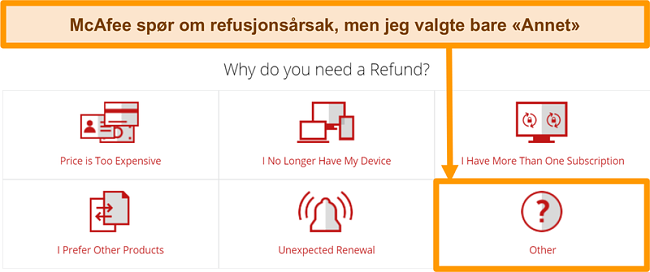
Jeg ble deretter bedt om å angi kontaktopplysninger slik at en kundeagent kunne ringe meg. Jeg ble oppringt i løpet av ti minutter av en høflig og hjelpsom kundeagent. Jeg bekreftet at jeg ønsket å kansellere abonnementet mitt, og refusjonen min ble behandlet umiddelbart. Pengene mine var på plass etter sju virkedager.
Refusjonsprosessen var litt mer komplisert enn hos andre antivirusleverandører jeg har testet (hos Norton kan du få pengene dine tilbake via live chat), men det var likevel ganske enkelt. Du kan dessuten kommunisere med kundestøtte på norsk.
Den Endelige Dommen
McAfee har eksistert lenge, og jeg var i utgangspunktet skeptisk til at det fremdeles fungerer bra nok. Detaljerte tester viser imidlertid at McAfee Total Protection er et kraftig antivirusprogram for Windows, Mac, Android og iOS. Jeg opplevde ingen redusert ytelse, og fikk dessuten økt systemhastigheten med McAfees optimeringsverktøy.
McAfee tilbyr ikke riktig like mange unike funksjoner som Norton 360 eller TotalAV, som kryptert skylagring eller databruddtester. Men, Total Protection gir god valuta for pengene (spesielt hvis du velger et abonnement som beskytter minst fem enheter). Du får også tilgang til standardfunksjoner som en passordadministrator, filmakulering og optimeringsverktøy.
McAfee Total Protection er et solid antivirusprogram som er mye mer effektivt og brukervennlig enn mange konkurrenter. Jeg anbefaler dog at du tester det selv. Du ka prøve McAfee gratis med tjenestens 60 dagers pengene tilbake-garanti. Da jeg testet garantiordningen, var pengene tilbake på kontoen min etter sju dager.
Ofte stilte spørsmål: McAfee Antivirus
Finnes det noen gratisversjon av McAfee?
Det finnes ingen gratisversjon, men du kan bruke McAfee Total Protection gratis i 30 dager. Dette er en gratis 30-dagers prøveversjon, og du trenger ikke å oppgi betalingsopplysninger. Etterpå kan du fortsette å bruke Total Protection med pengene tilbake-garantien. Det var enkelt å få pengene tilbake; alt du trenger å gjøre er å kontakte kundestøtte og be om refusjon.
Beskytter McAfee mot malware?
Ja, McAfee Total Protection sikrer deg mot malware. Dette inkluderer virus, ransomware, spyware, phishing-svindel og mer. McAfee identifiserte og blokkerte 100 % av alle eksisterende og nye trusler i sanntid under testing.
Fungerer McAfee på Windows, Mac, iPhone og Android?
Ja, McAfee har egne apper for Windows-, Android-, Mac- og iOS-enheter. McAfee er primært designet for Windows, og kan tilpasses på mange ulike måter. Du kan justere antivirusbeskyttelse, optimere enhetsytelsen og beskytte sensitive data. Programmet tilbyr også 100 % malware-deteksjon i Windows, noe som er imponerende.
McAfees Mac-app er solid, og tilbyr garantert beskyttelse mot nulldags ransomware- og malware-angrep som er spesielt rettet mot Mac-enheter. Hvis du er ute etter et antivirusabonnement med premiumfunksjoner for Mac, anbefaler jeg at du prøver Norton risikofritt. Det kommer med en passordadministrator, VPN, foreldrekontroll og 50 GB skylagring for sensitive dokumenter.
iOS- og Android-appene tilbyr dessuten solid sikkerhet for mobilenhetene dine. Det tilbys ingen sanntidsbeskyttelse, men appene kommer med en rekke sikkerhetsfunksjoner, inkludert sikkerhetsskann (som sjekker filene og WiFi-nettverket for å finne virus), et VPN og trygg nettlesing.





